GitHub etablierte sich als führende Plattform für Versionskontrolle in der Softwareentwicklung. Weltweit schätzen Softwareentwickler GitHub als Kollaborationswerkzeug bei Projekten. Nach Abschluss der Entwicklungsphase und der Bereitstellung einer Anwendung kann es erforderlich sein, ein GitHub-Repository zu entfernen. Das Löschen nicht mehr benötigter Repositories kann Ihr Profil für potenzielle Arbeitgeber übersichtlicher gestalten. Wenn Sie wissen möchten, wie Sie Ihr GitHub-Konto dauerhaft löschen können, lesen Sie weiter!
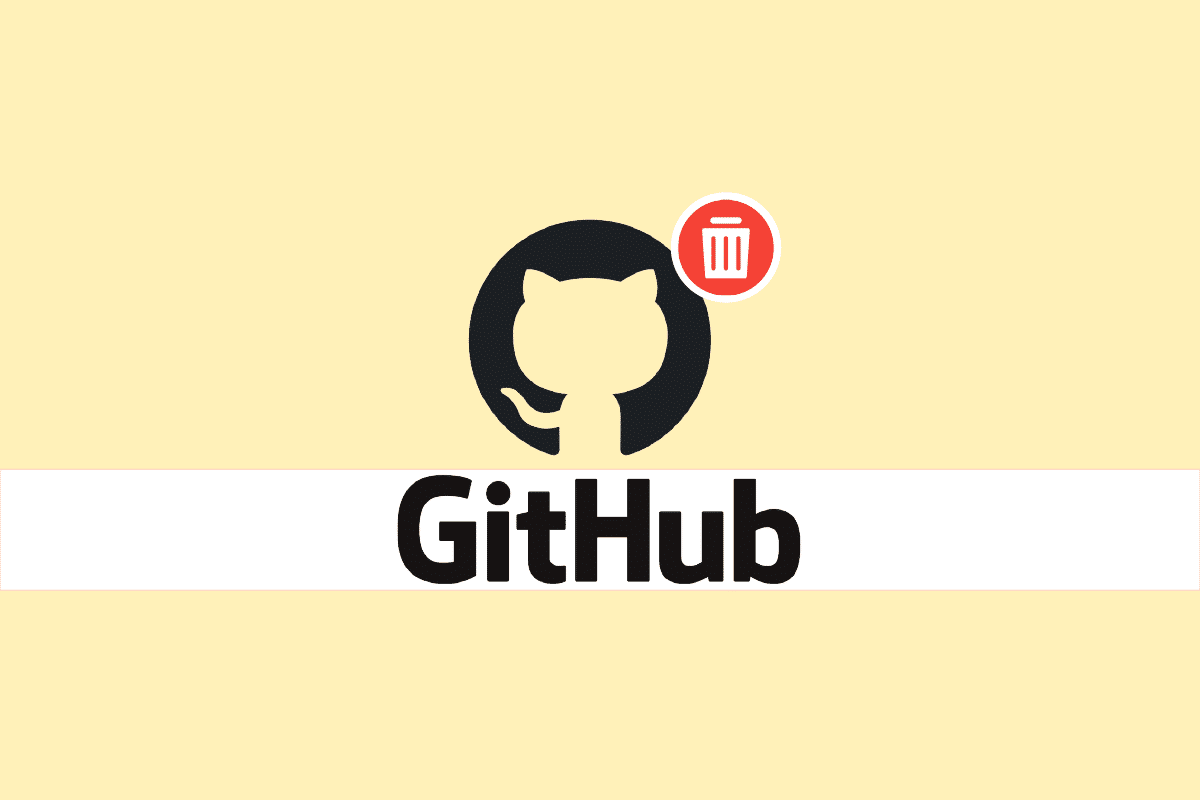
So wird Ihr Github-Konto dauerhaft gelöscht
Voraussetzung für die Entfernung eines Repositories oder Forks ist, dass Sie der Organisationseigentümer sind oder über Administratorrechte verfügen. Andernfalls ist eine Löschung nicht möglich.
Wichtige Hinweise
- Sämtliche Repositories, private Forks, Wikis, Issues, Pull-Requests und zugehörige Seiten werden nach der Kontolöschung unbrauchbar. Das ursprüngliche Repository bleibt jedoch erhalten.
- Ihre Issues, Pull-Requests und Kommentare in den Repositories anderer werden nicht gelöscht. Sie erscheinen in der Liste der „Ghost-Benutzer“.
- Ihr Benutzername bzw. Ihre E-Mail-Adresse werden für jedermann verfügbar, der ein neues Konto erstellen möchte.
- Github stellt die Abbuchungen automatisch ein.
Vorbereitungen
- Sichern Sie alle Repositories, privaten Forks, Wikis, Issues und Pull-Requests, die Ihrem Konto zugeordnet sind.
- Falls Sie der einzige Eigentümer einer Organisation sind, übertragen Sie die Eigentümerschaft zuerst auf eine andere Person, bevor Sie mit der Löschung fortfahren.
- Entfernen Sie sich aus der Organisation, wenn diese mehrere Eigentümer hat, bevor Sie Ihr Konto deaktivieren.
Schritte zum dauerhaften Löschen Ihres Github-Kontos
1. Rufen Sie die GitHub-Startseite auf und melden Sie sich mit Ihren Zugangsdaten an.
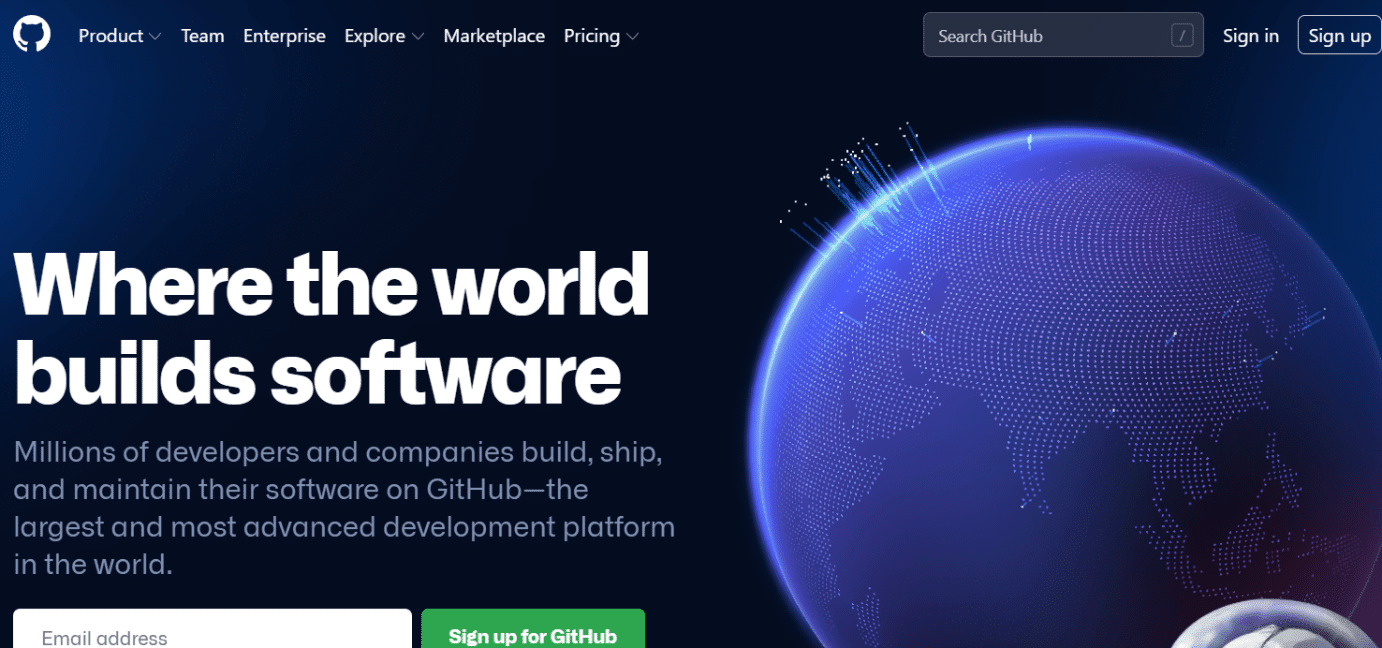
2. Klicken Sie auf Ihr Profilsymbol, das sich oben rechts auf der Seite befindet.
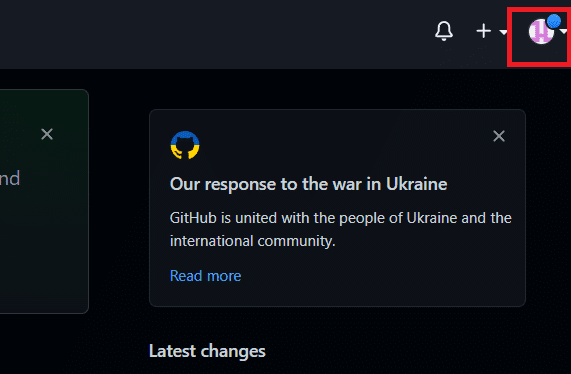
3. Wählen Sie im Dropdown-Menü den Eintrag „Einstellungen“ aus.
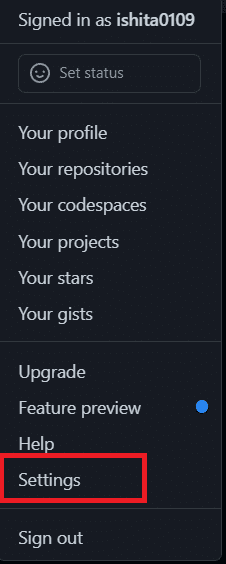
4. Klicken Sie im linken Seitenbereich auf den Menüpunkt „Konto“.
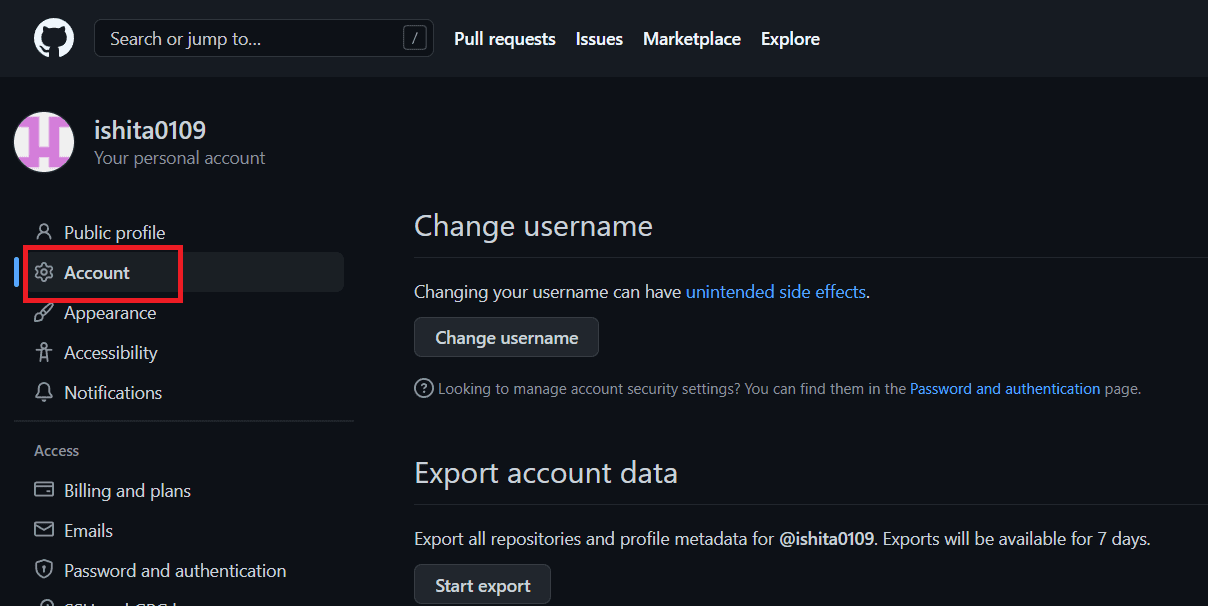
5. Scrollen Sie bis zum Seitenende und wählen Sie dort die Option „Konto löschen“ aus.
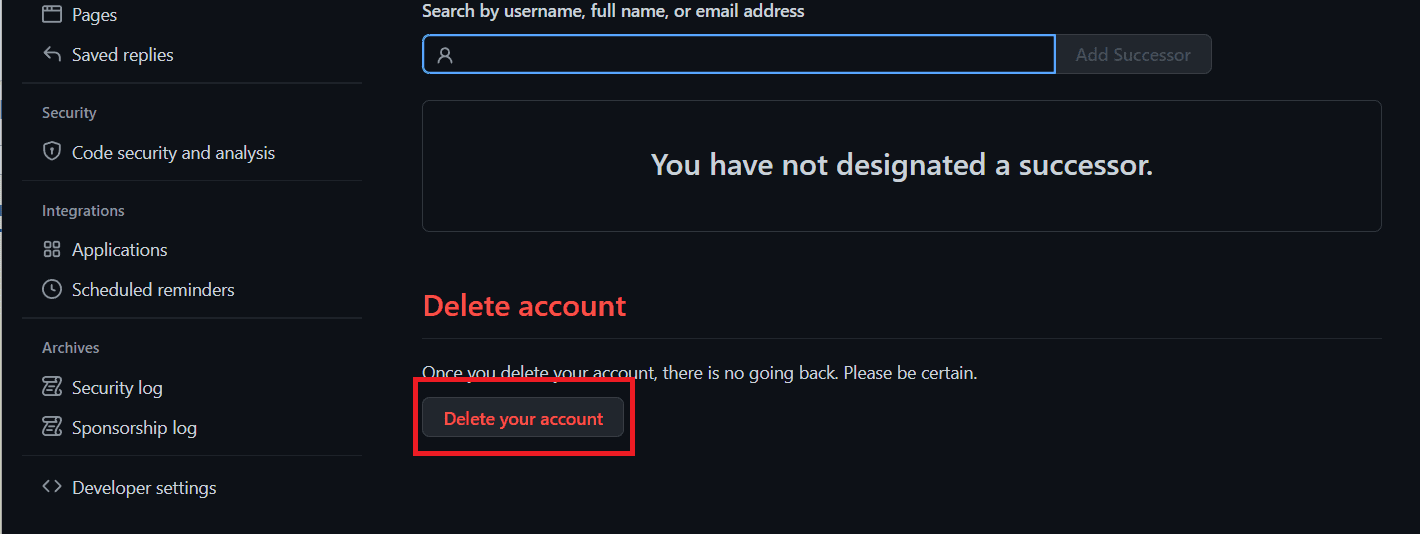
6. Ein Bestätigungsfenster wird eingeblendet. Geben Sie Ihren Benutzernamen oder Ihre E-Mail-Adresse ein und bestätigen Sie die Kontolöschung in den entsprechenden Feldern.
7. Klicken Sie abschließend auf „Plan kündigen und dieses Konto löschen“.
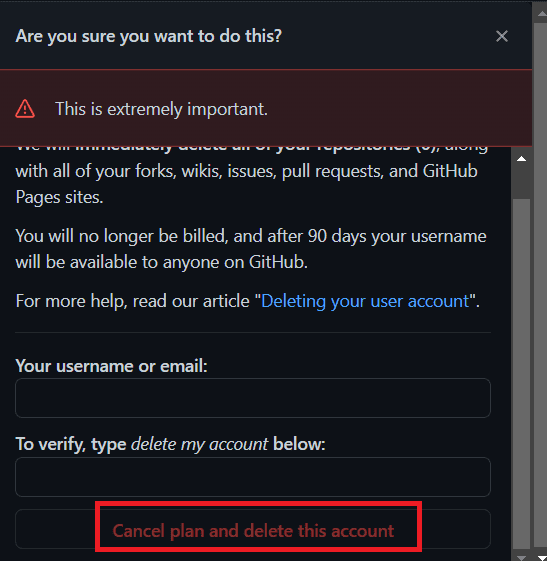
So entfernen Sie ein einzelnes Repository von GitHub
Wenn Sie nur bestimmte Repositories und nicht Ihr gesamtes Konto löschen möchten, gehen Sie wie folgt vor:
1. Besuchen Sie die GitHub-Homepage und melden Sie sich an.
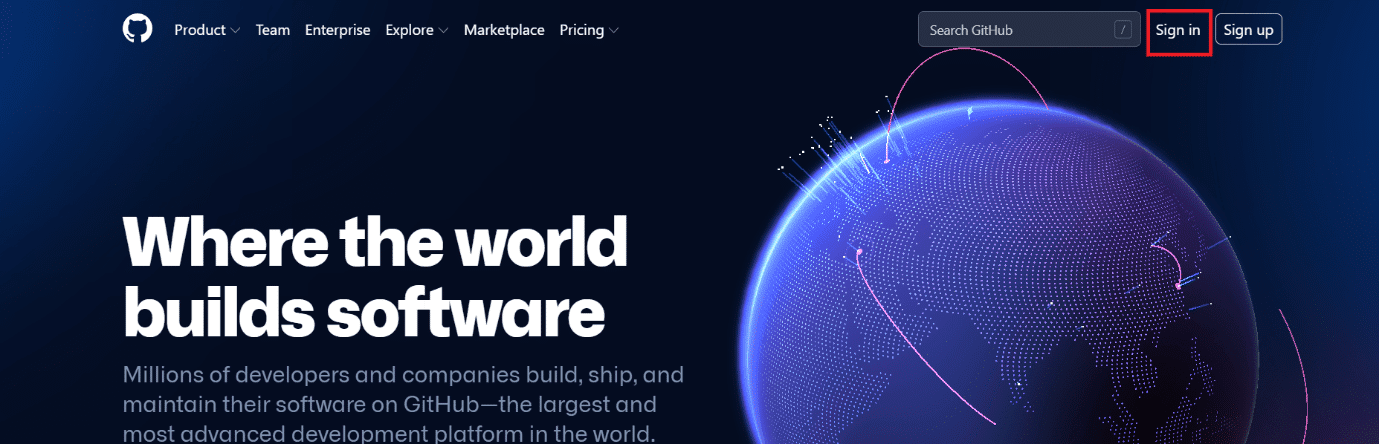
2. Geben Sie Ihre Zugangsdaten (Benutzername oder E-Mail-Adresse und Passwort) ein, um sich anzumelden.
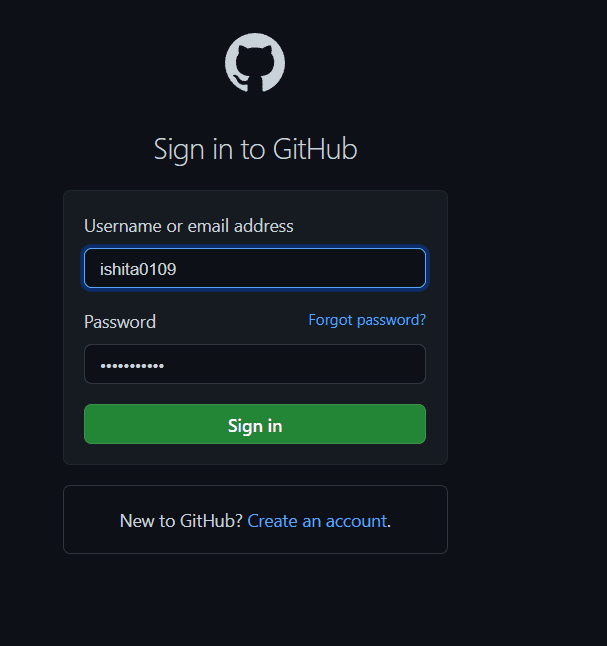
3. Klicken Sie auf das Profilsymbol oben rechts.
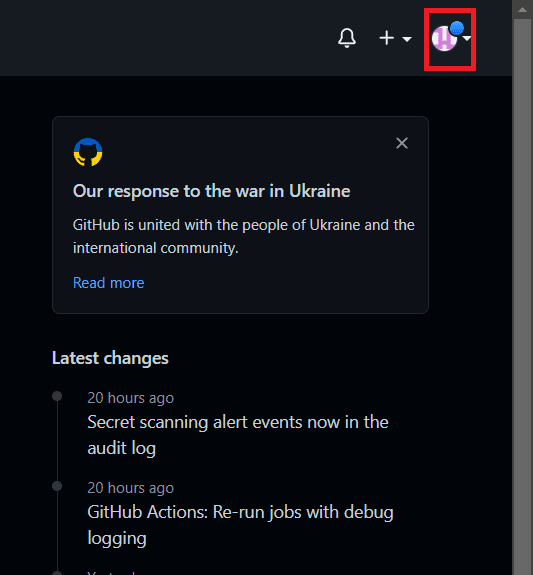
4. Wählen Sie im Menü die Option „Ihre Repositories“ aus.
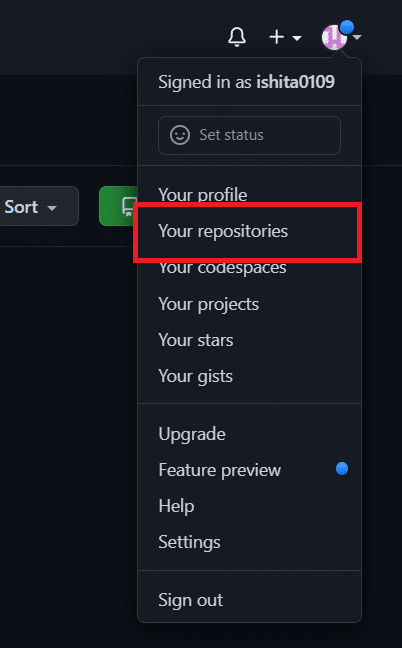
5. Suchen Sie das Repository, das Sie löschen möchten, und klicken Sie auf dessen Titel.
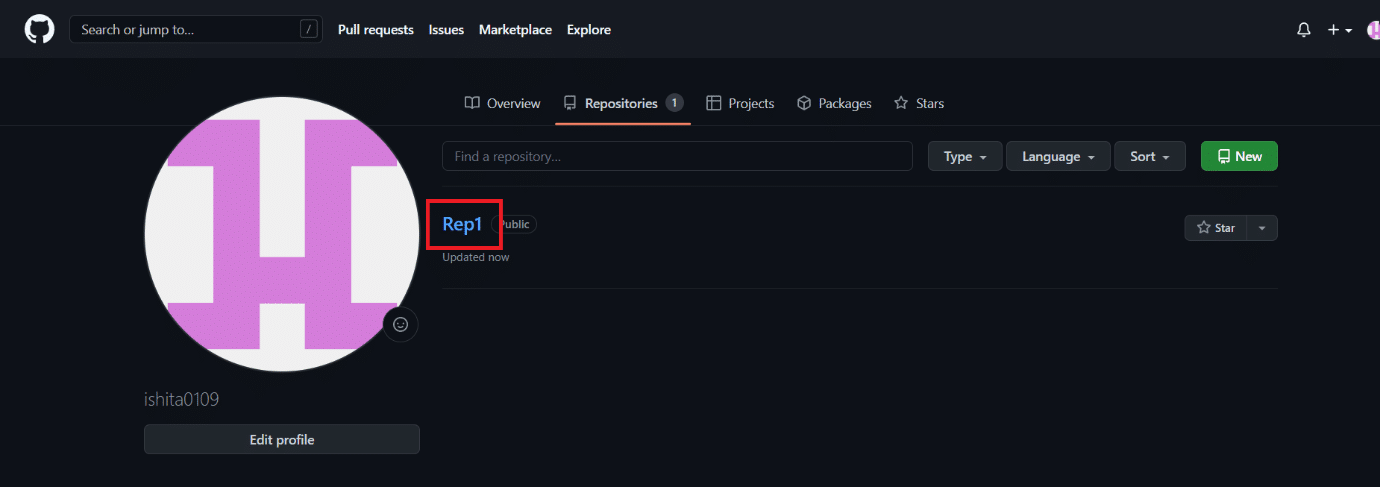
6. Wählen Sie in der oberen Menüleiste die Option „Einstellungen“ aus.
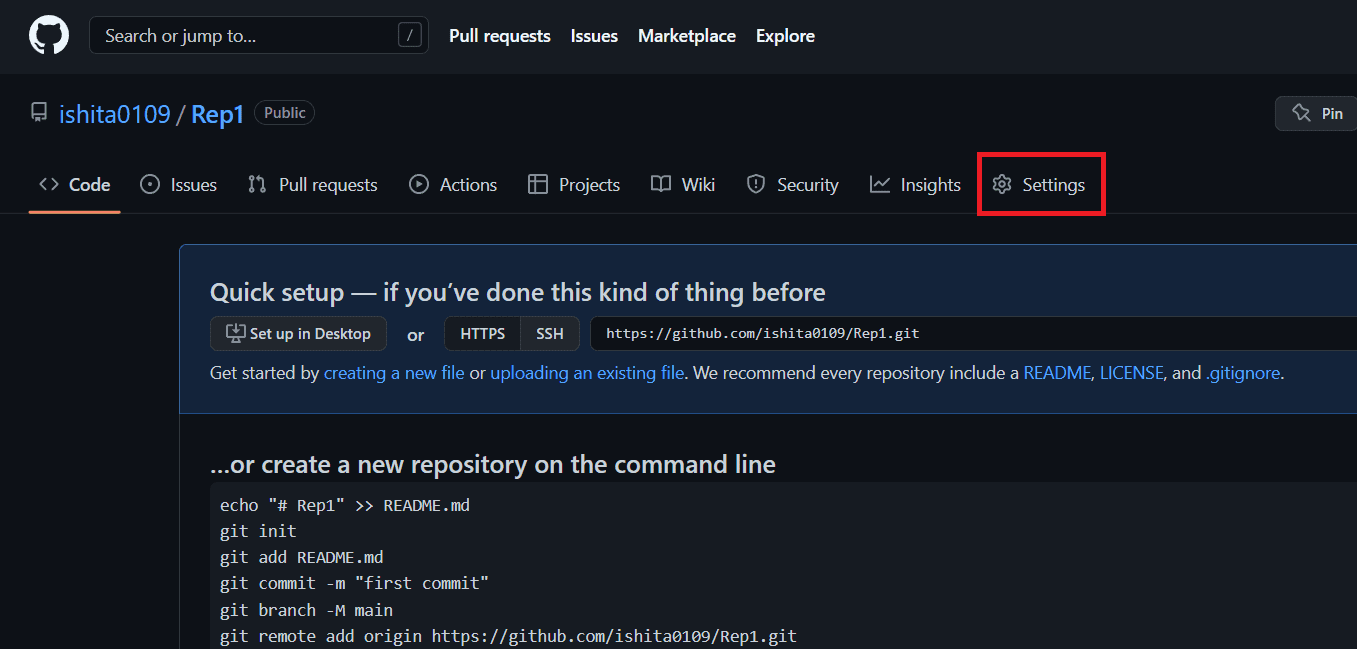
7. Scrollen Sie nach unten zum Abschnitt „Gefahrenzone“. Klicken Sie dort auf die Schaltfläche „Delete this repository“.
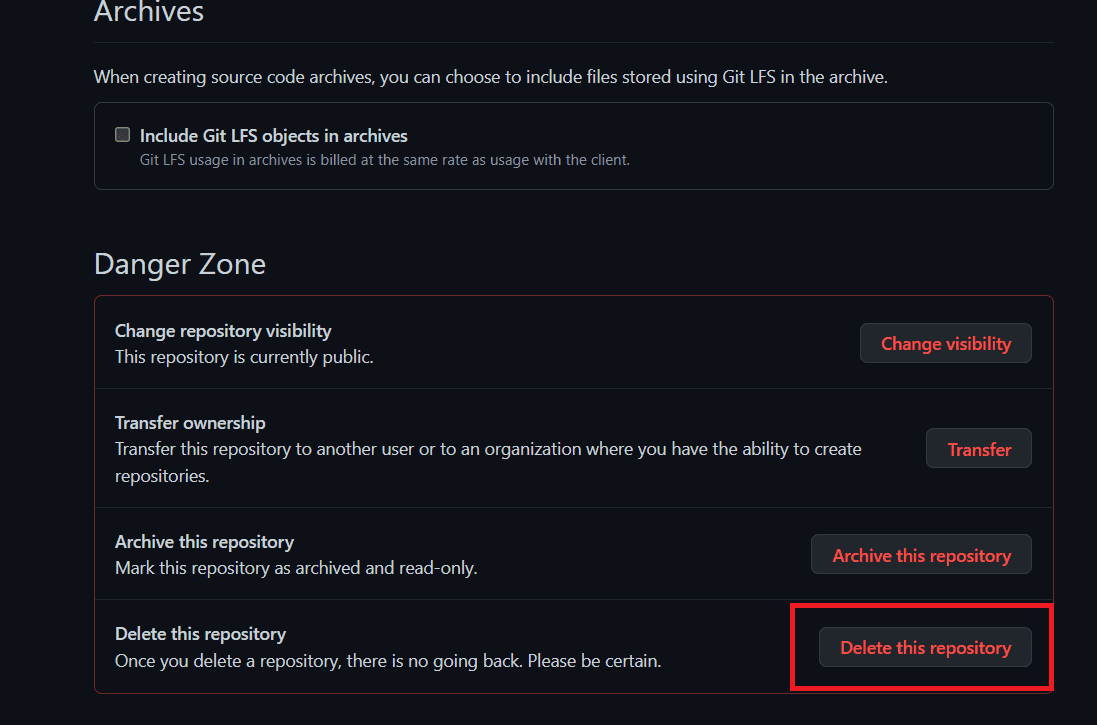
8. Geben Sie im nächsten Fenster zur Bestätigung den Namen des Repositorys in das Textfeld ein und bestätigen Sie die Löschung mit einem Klick auf „Ich verstehe die Konsequenzen, dieses Repository löschen“.
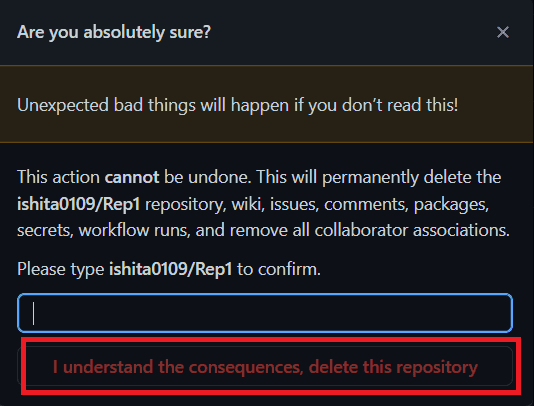
Nach der Löschung werden Sie zur GitHub-Startseite weitergeleitet.
Was passiert nach dem Löschen eines GitHub-Repositorys?
Das Löschen eines GitHub-Repositorys über das Admin-Panel löst keine automatische Bereinigung auf den Rechnern der Entwickler aus. Jegliche Versuche, in das gelöschte Repository zu pushen oder zu pullen, schlagen mit der Fehlermeldung „Repository not found“ fehl. Wenn Entwickler die lokale Kopie eines GitHub-Repositorys entfernen möchten, müssen sie die zugehörigen Dateien und Ordner manuell löschen.
***
Wir hoffen, diese Anleitung war hilfreich für Sie. Sollten Sie Fragen, Kommentare oder Anregungen haben, nutzen Sie bitte das folgende Formular. Teilen Sie uns gerne mit, worüber Sie als Nächstes mehr erfahren möchten.